SIMULINK基础(全)
- 格式:ppt
- 大小:2.85 MB
- 文档页数:105


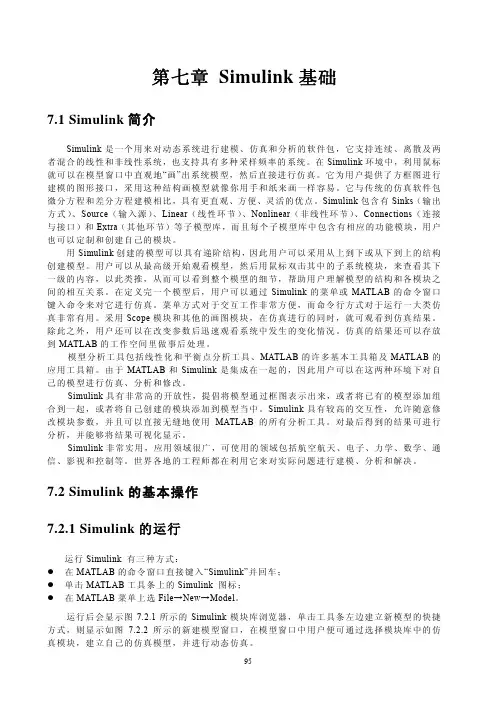
第七章 Simulink基础7.1 Simulink简介Simulink是一个用来对动态系统进行建模、仿真和分析的软件包,它支持连续、离散及两者混合的线性和非线性系统,也支持具有多种采样频率的系统。
在Simulink环境中,利用鼠标就可以在模型窗口中直观地“画”出系统模型,然后直接进行仿真。
它为用户提供了方框图进行建模的图形接口,采用这种结构画模型就像你用手和纸来画一样容易。
它与传统的仿真软件包微分方程和差分方程建模相比,具有更直观、方便、灵活的优点。
Simulink包含有Sinks(输出方式)、Source(输入源)、Linear(线性环节)、Nonlinear(非线性环节)、Connections(连接与接口)和Extra(其他环节)等子模型库,而且每个子模型库中包含有相应的功能模块,用户也可以定制和创建自己的模块。
用Simulink创建的模型可以具有递阶结构,因此用户可以采用从上到下或从下到上的结构创建模型。
用户可以从最高级开始观看模型,然后用鼠标双击其中的子系统模块,来查看其下一级的内容,以此类推,从而可以看到整个模型的细节,帮助用户理解模型的结构和各模块之间的相互关系。
在定义完一个模型后,用户可以通过Simulink的菜单或MATLAB的命令窗口键入命令来对它进行仿真。
菜单方式对于交互工作非常方便,而命令行方式对于运行一大类仿真非常有用。
采用Scope模块和其他的画图模块,在仿真进行的同时,就可观看到仿真结果。
除此之外,用户还可以在改变参数后迅速观看系统中发生的变化情况。
仿真的结果还可以存放到MATLAB的工作空间里做事后处理。
模型分析工具包括线性化和平衡点分析工具、MATLAB的许多基本工具箱及MATLAB的应用工具箱。
由于MATLAB和Simulink是集成在一起的,因此用户可以在这两种环境下对自己的模型进行仿真、分析和修改。
Simulink具有非常高的开放性,提倡将模型通过框图表示出来,或者将已有的模型添加组合到一起,或者将自己创建的模块添加到模型当中。


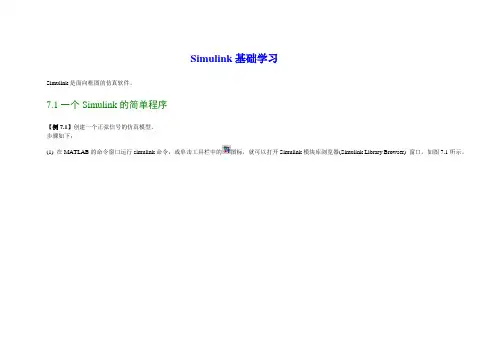
Simulink基础学习Simulink是面向框图的仿真软件。
7.1一个Simulink的简单程序【例7.1】创建一个正弦信号的仿真模型。
步骤如下:(1) 在MATLAB的命令窗口运行simulink命令,或单击工具栏中的图标,就可以打开Simulink模块库浏览器(Simulink Library Browser) 窗口,如图7.1所示。
(2)单击工具栏上的图标或选择菜单“File ”——“New ”——“Model ”,新建一个名为“untitled ”的空白模型窗口。
(3) 在上图的右侧子模块窗口中,单击“Source ”子模块库前的“+”(或双击Source),或者直接在左侧模块和工具箱栏单击Simulink 下的Source 子模块库,便可看到各种输入源模块。
(4) 用鼠标单击所需要的输入信号源模块“Sine Wave ”(正弦信号),将其拖放到的空白模型窗口“untitled ”,则“Sine Wave ”模块就被添加到untitled 窗口;也可以用鼠标选中“Sine Wave ”模块,单击鼠标右键,在快捷菜单中选择“add to 'untitled'”命令,就可以将“Sine Wave ”模块添加到untitled 窗口,如图7.2所示。
图7.1 Simulink 界面(5) 用同样的方法打开接收模块库“Sinks”,选择其中的“Scope”模块(示波器)拖放到“untitled”窗口中。
(6) 在“untitled”窗口中,用鼠标指向“Sine Wave”右侧的输出端,当光标变为十字符时,按住鼠标拖向“Scope”模块的输入端,松开鼠标按键,就完成了两个模块间的信号线连接,一个简单模型已经建成。
如图7.3所示。
(7) 开始仿真,单击“untitled”模型窗口中“开始仿真”图标,或者选择菜单“Simulink”——“Start”,则仿真开始。
双击“Scope”模块出现示波器显示屏,可以看到黄色的正弦波形。

simulink基础知识Simulink 基础知识简介Simulink 是由 MathWorks 开发的用于动态系统建模和仿真的图形编程环境。
它与 MATLAB 软件紧密集成,提供了一个强大的工具集,适用于各种工程和科学领域。
图形建模Simulink 以拖放界面进行建模,用户可以使用称为块的预定义组件。
这些块代表系统中的元素,如信号源、放大器和控制器。
用户可以通过连接块来创建复杂系统模型。
直觉操作Simulink 具有直观的界面,使用户能够通过拖放块轻松创建模型。
通过双击块,可以访问其属性和参数,从而可以根据需要进行自定义。
模型仿真Simulink 模型可以针对用户定义的输入进行仿真。
仿真引擎解决模型中的方程,并生成输出信号。
这些信号可以在示波器或其他可视化工具中查看。
建模元素Simulink 提供了广泛的块库,用于构建各种系统模型。
这些块包括:信号生成块:产生输入信号,如正弦波和方波。
元件块:表示电阻、电容和电感等物理元件。
传输线块:模拟电气和流体动力系统中的传输线行为。
控制系统块:实现 PID 控制器、状态空间控制器和线性化控制器。
模型分析Simulink 提供了用于分析模型行为的强大工具。
这些工具包括:示波器:显示模型中信号的时域波形。
Bode 图:绘制系统的幅度和相位响应。
Nyquist 图:显示系统的稳定性。
与 MATLAB 集成Simulink 与 MATLAB 紧密集成,这使得用户可以访问 MATLAB的广泛功能。
用户可以在 Simulink 模型中嵌入 MATLAB 代码块,从而可以执行高级计算和数据处理任务。
应用领域Simulink 用于各种应用,包括:控制系统设计信号处理动力学建模机械系统模拟电路分析优点图形建模界面,易于使用广泛的块库,涵盖各种工程领域与 MATLAB 紧密的集成,提供强大的计算能力用于模型分析的强大工具集缺点对于大型复杂模型,仿真时间可能很长非线性系统的建模可能具有挑战性需要对 MATLAB 有基本的了解。

Simulink 快速入门要构建模型, 可以使用Simulink® Editor 和Library Browser。
启动 MATLAB 软件启动 Simulink 之前, 请先启动MATLAB®。
请参阅启动和关闭(MATLAB)。
配置 MATLAB 以启动 Simulink您在 MATLAB 会话中打开第一个模型时需要的时间比打开后续模型长, 因为默认情况下, MATLAB 会在打开第一个模型时启动 Simulink。
这种即时启动Simulink 的方法可以缩短 MATLAB 启动时间, 避免不必要的系统内存占用。
•要快速打开第一个模型, 您可以配置 MATLAB, 在它启动时同时启动Simulink。
要启动 Simulink 而不打开模型或 Library Browser, 请使用start_simulink。
•根据 MATLAB 的启动方式, 恰当使用此命令:•在 MATLAB startup.m文件中在操作系统命令行中, 使用matlab 命令和-r 开关例如, 要在运行Microsoft®Windows®操作系统的计算机上启动 MATLAB 时启动 Simulink, 请创建具有以下目标的桌面快捷方式:matlabroot\bin\win64\matlab.exe -r start_simulink在 Macintosh 和Linux®计算机上, 可在启动 MATLAB 时使用以下命令启动Simulink 软件:matlab -r start_simulink打开 Simulink Editor•要打开 Simulink Editor, 您可以:•创建一个模型。
在 MATLAB 的Home 选项卡上, 点击Simulink 并选择一个模型模板。
或者, 如果您已经打开了 Library Browser, 请点击New Model 按钮/。
有关创建模型的其他方法, 请参阅创建模型。
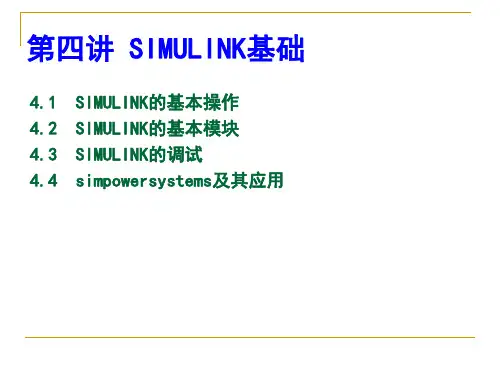

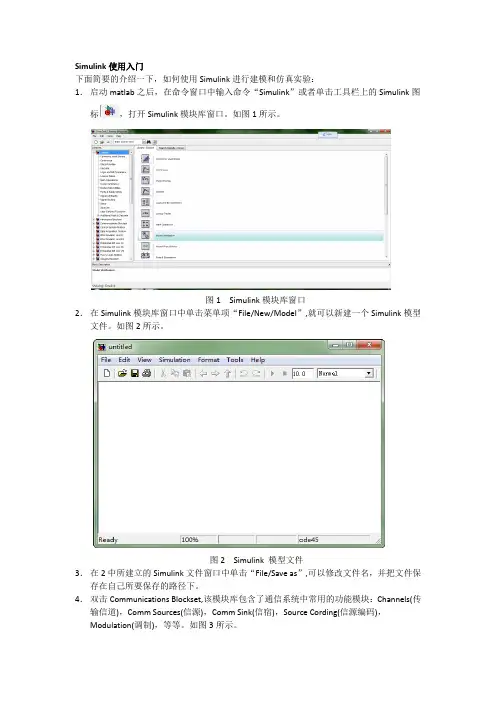
Simulink使用入门下面简要的介绍一下,如何使用Simulink进行建模和仿真实验:1.启动matlab之后,在命令窗口中输入命令“Simulink”或者单击工具栏上的Simulink图标,打开Simulink模块库窗口。
如图1所示。
图1 Simulink模块库窗口2.在Simulink模块库窗口中单击菜单项“File/New/Model”,就可以新建一个Simulink模型文件。
如图2所示。
图2 Simulink 模型文件3.在2中所建立的Simulink文件窗口中单击“File/Save as”,可以修改文件名,并把文件保存在自己所要保存的路径下。
4.双击Communications Blockset,该模块库包含了通信系统中常用的功能模块:Channels(传输信道),Comm Sources(信源),Comm Sink(信宿),Source Cording(信源编码),Modulation(调制),等等。
如图3所示。
图3 通信工具箱里的功能模块5.在Simulink基础库中找到自己需要的模块,选取该模块,直接拖动到新建模型窗口中的适当位置,或者选取该模块后,右击鼠标,“Add to…”加到所建模块窗口中。
图4中,把信号发生器放到了amn中。
图4 利用模块库建立仿真模型6.如果需要对模型模块进行参数设置和修改,只需选中模型文件中的相应模块,单击鼠标右键,选取相应的参数进行修改,或者双击鼠标左键,进行修改。
还可以在选中模块之后通过拖动鼠标来修改模块的位置、大小和形状。
7.通过快捷菜单的其它选项还可以对模型的颜色、旋转、字体、阴影等属性进行设置,也可以对模型进行接剪切、拷贝或删除。
8.模块外部的大于符号“>”分别表示信号的输入输出节点,为了连接两个模型的输入输出,可以将鼠标置于节点处,这时鼠标显示为十字,拖动鼠标到另一个模块的端口,然后释放鼠标的按钮,则形成了带箭头的连线,箭头的方向表示信号的流向。
1模块 Ctrl+拖动可以实现模块的复制2信号线windows 常用快捷键ctrl+X, ctrl+C, ctrl+V, ctrl+S, ctrl+Z 等同样适用3注释123121212128-3编码器...12第6章电路分析应用知识点:⏹MATLAB及Simulink电路仿真⏹Power System Blockset模块集⏹一般电路仿真⏹电子功率系统仿真6.1电路仿真概要6.1.1一个电阻电路仿真实例1、M文件方式实现clear;V=40;R=5;Ra=25;Rb=100;Rc=125;Rd=40;Re=37.5; R1=(Rb*Rc)/(Ra+Rb+Rc);R2=(Rc*Ra)/(Ra+Rb+Rc);R3=(Ra*Rb)/(Ra+Rb+Rc);Req=R+R1+1/(1/(R2+Re)+1/(R3+Rd));i=V/Req2、Simulink建模仿真M文件仿真与Simulink建模仿真的区别M文件仿真:烦琐,对用户的理论要求高,但灵活性高。
Simulink建模仿真:简单,对用户的理论要求不高,但灵活性差。
6.1.2 Power System Blockset模块集介绍Electrical Sources模块s模块Power Electronics模块Machines模块一个非常方便实用的用户交互界面工具,主要用于分析仿真模型中所用Power System Blockset模块库的子模块的状态。
观测被测量电流和电压的恒稳态,以及电路的状态变量(如电感的电流,电容的电压)Demos 模块6.2一般电路仿真6.2.1动态电路仿真1、RC电路的响应例 6_2 如图所示电路中的开关置于a点相当一段时间之后,突然将开关切换到b点,作出对应时间t的电压、电流波形图。
RC电路的响应2、RLC电路的响应例6_3 如图所示电路的初始能量为0,t=0时刻,将一个25mA的直流源作用到电路上,其中电容C=25nF,电感L=25mH,电阻R=400欧姆,画出图中电感L支路上电流的图形。